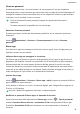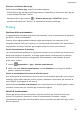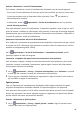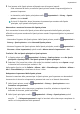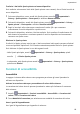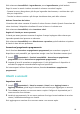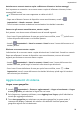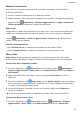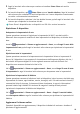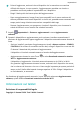MatePad Pro User Manual-( MRX-AL09&MRX-W09&MRX-W29,EMUI10.1_01,IT)
Table Of Contents
- Sommario
- Informazioni essenziali
- Navigazione nel sistema
- Phone Clone
- Bloccare e sbloccare lo schermo
- Familiarizzarsi con la schermata Home
- Icone di notifica e di stato
- Interruttori scorciatoie
- Widget schermata Home
- Impostare lo sfondo
- Schermate e registrazione schermo
- Visualizzare e cancellare le notifiche
- Regolare le impostazioni audio
- Regolare le impostazioni audio
- Premere un tasto del volume per regolare il volume
- Premere il tasto di accensione per disattivare l'audio del dispositivo quando suona
- Capovolgere per silenziare o sollevare per ridurre il volume della suoneria
- Impostare il volume predefinito
- Utilizzare una scorciatoia per alternare tra suoneria, vibrazione o modalità silenziosa
- Regolare le impostazioni audio
- Inserire il testo
- Modalità Schermo diviso e finestra mobile
- Multi-finestra
- Attivare la modalità Schermo diviso dal tasto multi-finestra
- Visualizzare la finestra mobile dal tasto multi-finestra
- Passare da schermo diviso a finestra mobile e viceversa
- Trascinare e rilasciare tra le app con Multi-finestra
- Aggiungere, spostare o rimuovere un'app dal tasto multi-finestra
- Disattivare la multi-finestra
- Moltiplicatore di app
- Multi-finestra
- Caarica
- Funzioni intelligenti
- Fotocamera e Galleria
- Avviare Fotocamera
- Scattare foto
- Fotocamera AI
- Scattare foto con lo zoom
- Scattare foto panoramiche
- Light painting
- Scattare foto HDR
- Immagini in movimento
- Aggiungere sticker alle foto
- Modalità documenti
- Video 4K HD
- Registrazione in slow motion
- Filtri
- Regolare le impostazioni della fotocamera
- Gestire la Galleria
- Editor Huawei Vlog
- Huawei Vlog
- Momenti più belli
- App
- App
- Contatti
- Telefono
- Messaggi
- Calendario
- Orologio
- Blocco note
- Registratore
- Calcolatrice
- Torcia
- Bussola
- App gemella
- Accedere rapidamente alle funzioni delle app utilizzate di frequente
- Gestione tablet
- Phone Clone
- Suggerimenti
- Impostazioni
- Wi-Fi
- Bluetooth
- Dati mobili
- Altre connessioni
- Schermata Home e sfondo
- Gestire la schermata Home
- Spostare l'icona di un'app sulla schermata Home
- Mantenere allineate le icone della schermata Home
- Bloccare le posizioni delle icone della schermata Home
- Selezionare il modello di layout della schermata Home
- Inserire le icone delle app nelle cartelle
- Aggiungere o rimuovere le icone delle app in una cartella
- Drawer delle app
- Gestire la schermata Home
- Display e luminosità
- Suoni e vibrazioni
- Notifiche
- Biometria e password
- App
- Batteria
- Archiviazione
- Sicurezza
- Privacy
- Funzioni di accessibilità
- Utenti e account
- Aggiornamenti di sistema
- Informazioni sul tablet
2 Puoi entrare nello Spazio privato utilizzando uno dei seguenti metodi:
• Sulla schermata di blocco, accedi allo Spazio privato usando l'impronta digitale o la
password impostata.
• In alternativa, nello Spazio principale accedi a
Impostazioni > Privacy > Spazio
privato e tocca Accedi.
Se riavvii il dispositivo, dovrai immettere la password per accedere allo Spazio
principale, e poi passare allo Spazio privato.
Nascondere o mostrare l'accesso allo Spazio privato
Puoi nascondere l'accesso allo Spazio privato dalle impostazioni dello Spazio principale,
anché tu solo possa accedere allo Spazio privato usando l'impronta digitale o la password
impostata.
• Nascondere l'ingresso allo Spazio privato: Nello Spazio privato, accedi a Impostazioni >
Privacy > Spazio privato e attiva Nascondi Spazio privato.
• Mostrare l'ingresso allo Spazio privato: Nello Spazio principale, accedi a Impostazioni >
Sicurezza > Altre impostazioni, quindi accedi a Mostra tutte le impostazioni > OK.
Trasferire i le tra Spazio principale e Spazio privato
1 In Spazio privato vai in
Impostazioni > Privacy > Spazio privato e tocca Da Spazio
principale a Spazio privato o Da Spazio privato a Spazio principale.
2 Seleziona i
le (come foto, video e le audio) che desideri trasferire, tocca Sposta e segui
le istruzioni sullo schermo per trasferire i le.
Nello spazio di arrivo, vai in Galleria > Album > Altri > SharedImages o Galleria > Album >
Altri > SharedVideos per visualizzare le foto e i video.
Reimpostare la password dello Spazio privato
Durante la creazione della password per lo Spazio privato, puoi impostare una domanda di
sicurezza che ti aiuterà a reimpostare la password nel caso in cui dovessi dimenticarla.
1 Nello Spazio privato, accedi a Impostazioni > Privacy > Spazio privato e tocca
Protezione con password.
2 Segui le istruzioni sullo schermo per completare la verica, seleziona e rispondi alla
domanda di sicurezza, quindi tocca Fine.
3 Nello Spazio principale accedi a Impostazioni > Privacy > Spazio privato, quindi
accedi a
> Reimposta password e segui le istruzioni sullo schermo per completare la
verica e la reimpostazione della password.
Impostazioni
81